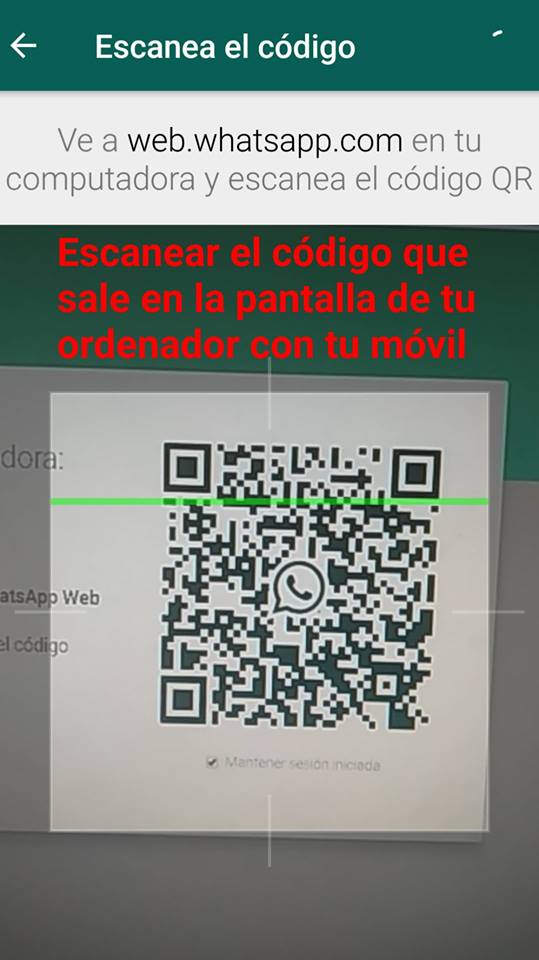El servicio de mensajería instantánea de WhatsApp es uno de los más utilizados en la actualidad. Si aún no posees esta estupenda aplicación en tu móvil, descuida. A continuación podrás hallar una excelente y detallada guía para que aprendas a iniciar sesión en WhatsApp, tanto móvil, como WhatsApp Web.
Iniciar sesión en WhatsApp móvil o Web

1. Abrir la tienda de aplicaciones y buscar la app de WhatsApp
Lo primero que debes hacer para iniciar sesión en WhatsApp móvil es descargar la app desde la tienda de aplicaciones. Para ello tendrás que abrir la tienda de app de tu dispositivo (App Store para iOS y Google Play para Android). Una vez estés dentro de la tienda de aplicaciones, podrás escribir en la barra de búsqueda ‘WhatsApp’ y buscar la app.
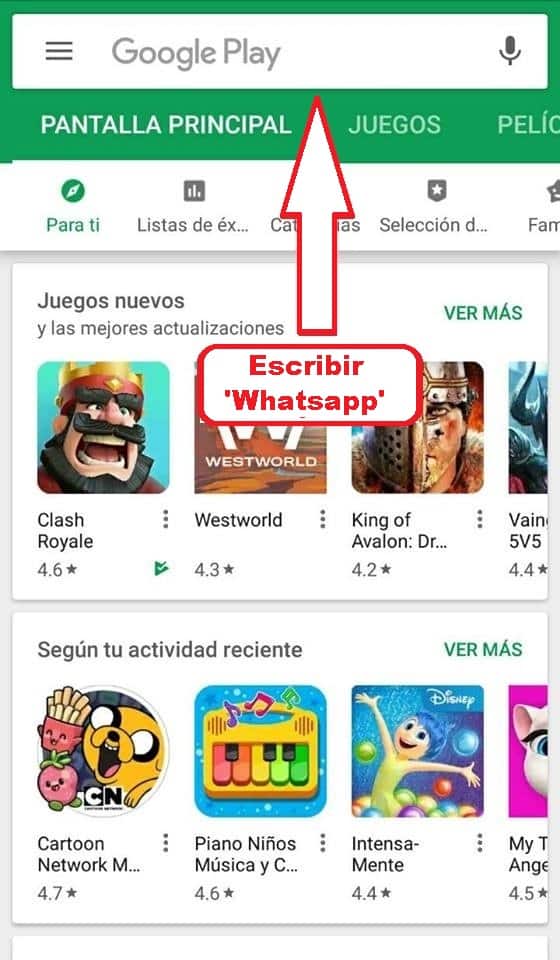
Ahora sólo tendrás que pulsar la lupa para buscar.
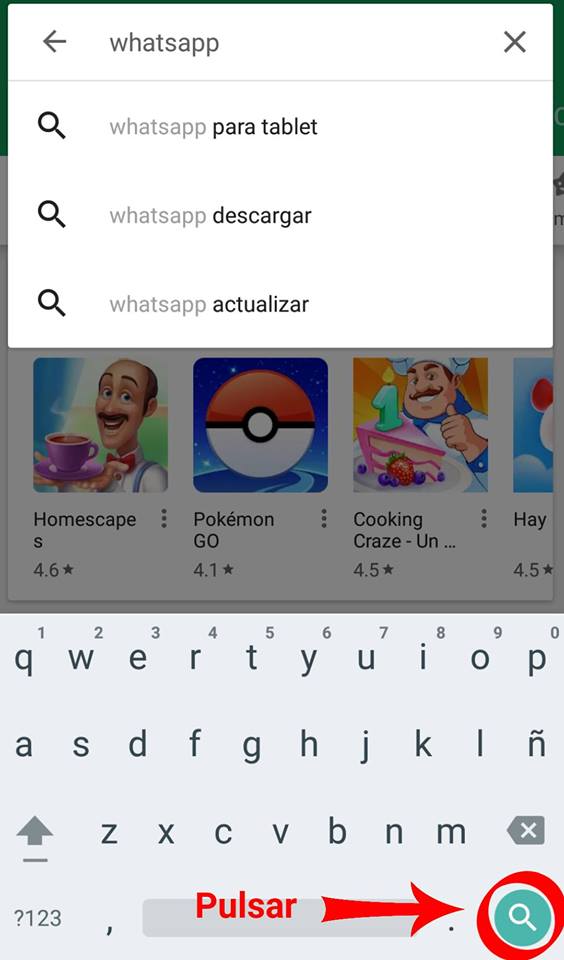
2. Seleccionar el primer resultado, instalar y abrir la app
En el siguiente paso tendrás que seleccionar la primera opción. Ahora te saldrá la opción ‘Instalar’ la cual tendrás que pulsar. Al hacerlo comenzará a descargarse el archivo de la aplicación.
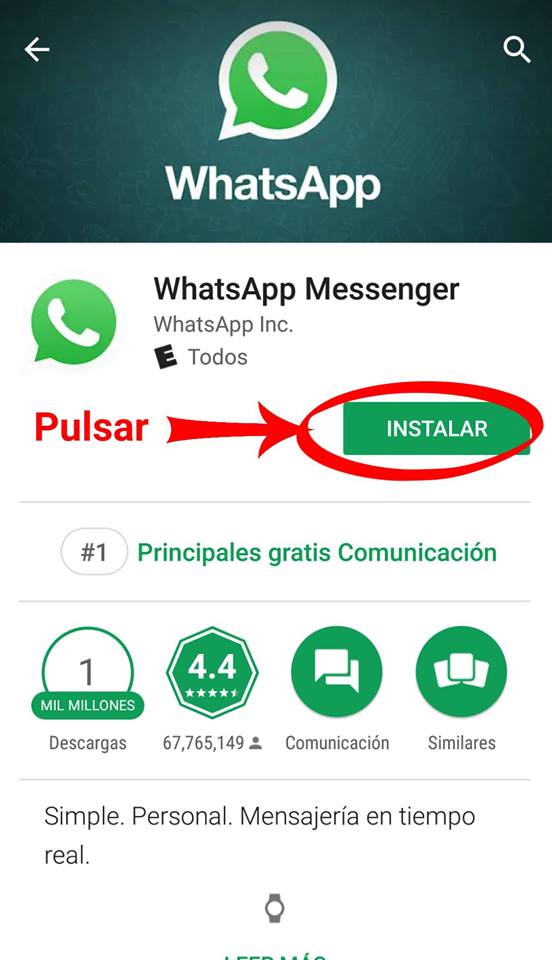
Cuando termine de descargar, inmediatamente empezará a instalarse la app en nuestro móvil. Cuando finalice el proceso de instalación, podrás pulsar la opción ‘Abrir’ para iniciar la aplicación.
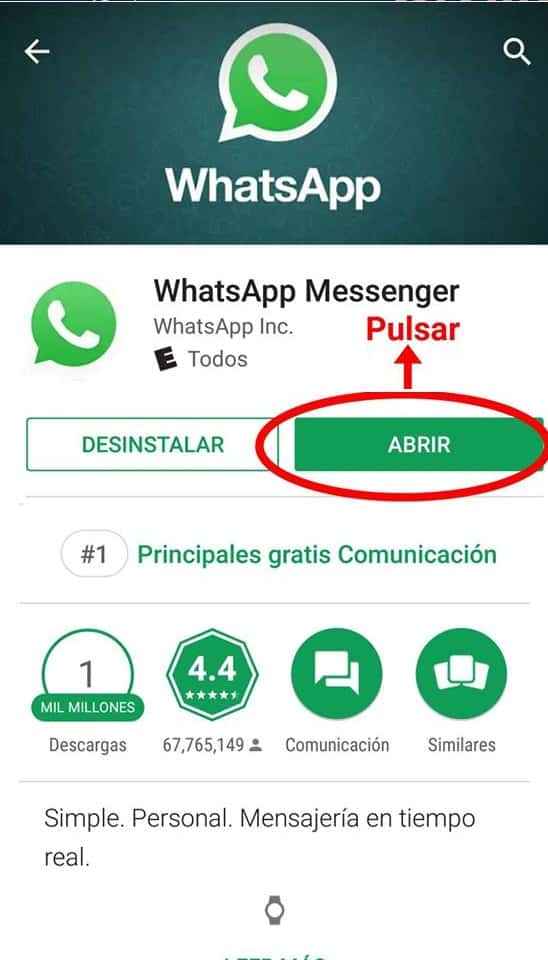
3. Comenzar y verificar nuestro número
Al iniciar la aplicación, lo primero que deberás hacer es pulsar ‘Aceptar y continuar’.
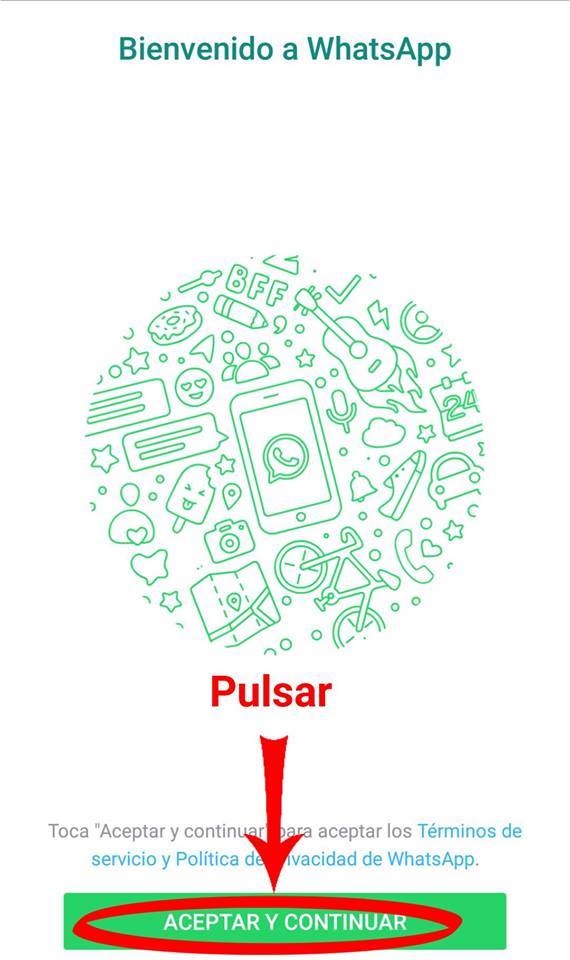
Al hacerlo, WhatsApp nos pedirá unos cuantos permisos para acceder a nuestros contactos y demás. Tendrás que pulsar en ‘Continuar’.
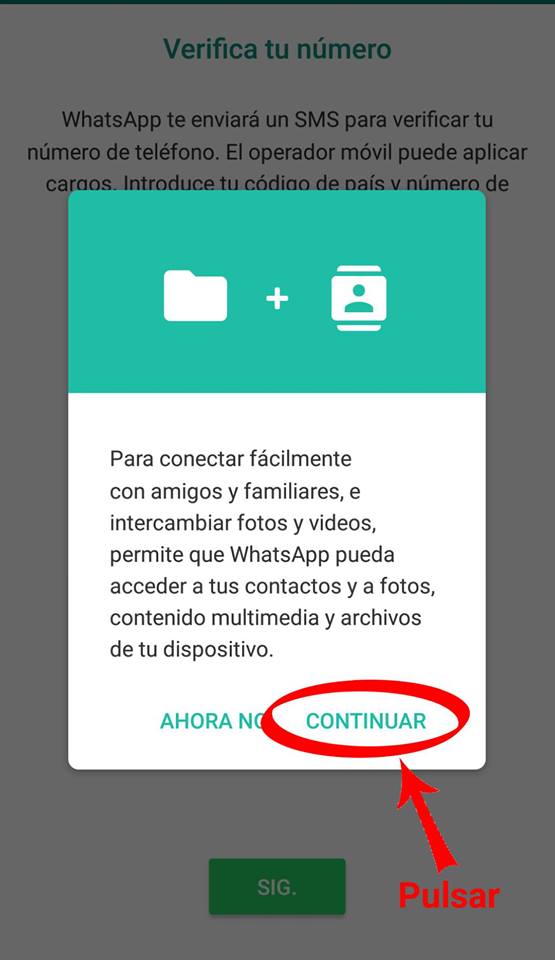
Ahora sí podrás verificar tu número de teléfono. Para ello deberás seleccionar tu país, y al hacerlo, el código se colocará de forma automática. Por lo tanto, lo que tendrás que hacer en seguida será escribir tu número de teléfonoy pulsar en ‘Sig.’.
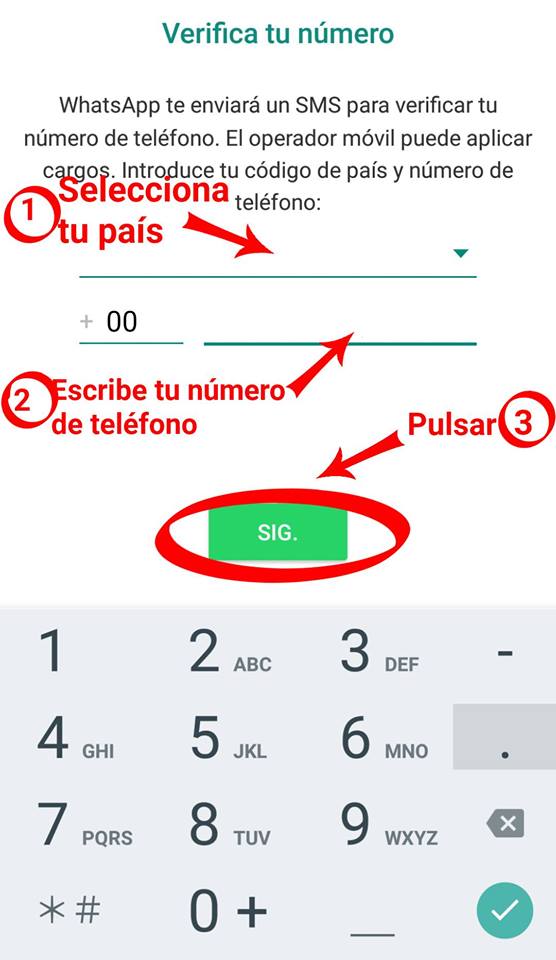
Te saldrá el siguiente mensaje, en el cual te preguntan si el número que has proporcionado es el correcto o no. Si te has equivocado, podrás pulsar en ‘Editar’ para corregir el error. Si es el correcto, tendrás que pulsar en ‘Ok’.
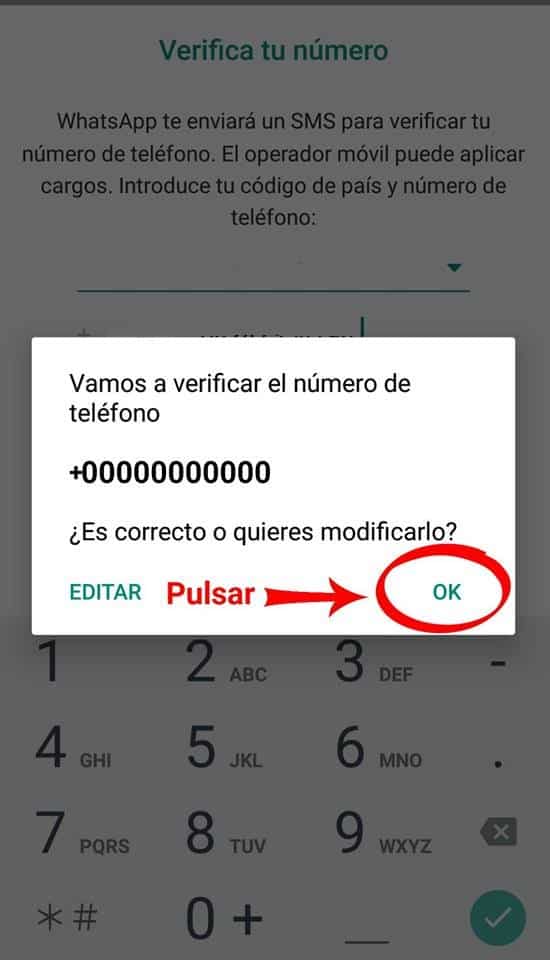
4. Restaurar copias de seguridad, editar perfil e iniciar sesión
El próximo paso será restaurar las copias de seguridad. Si ya has iniciado sesión antes en WhatsApp, la app te dará esta opción. Al aceptar, podrás recuperar tus archivos de WhatsApp. Puedes pulsar ‘Restaurar’ para recuperar tus archivos, o en ‘Omitir’ para saltar este paso.
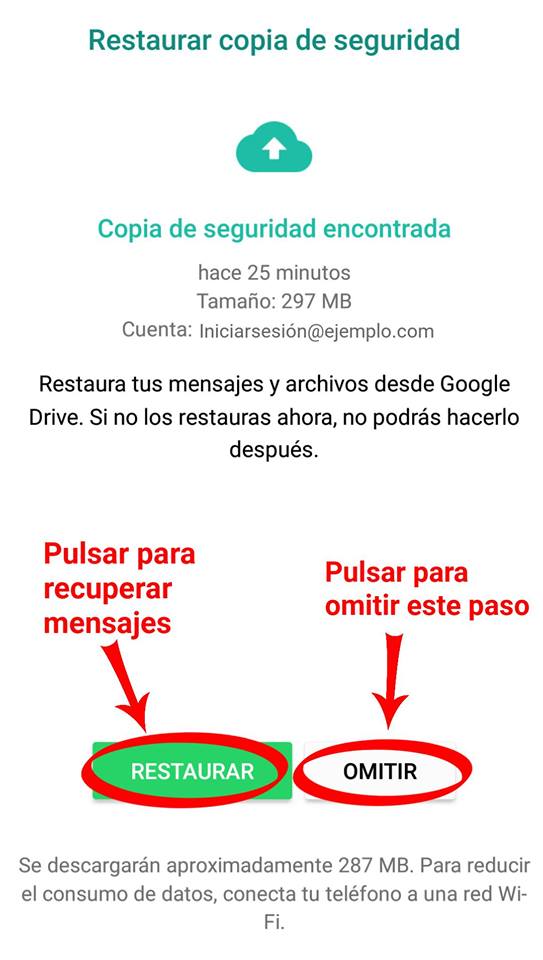
Cuando finalice el proceso de restauración, podrás pulsar en ‘Sig.’.
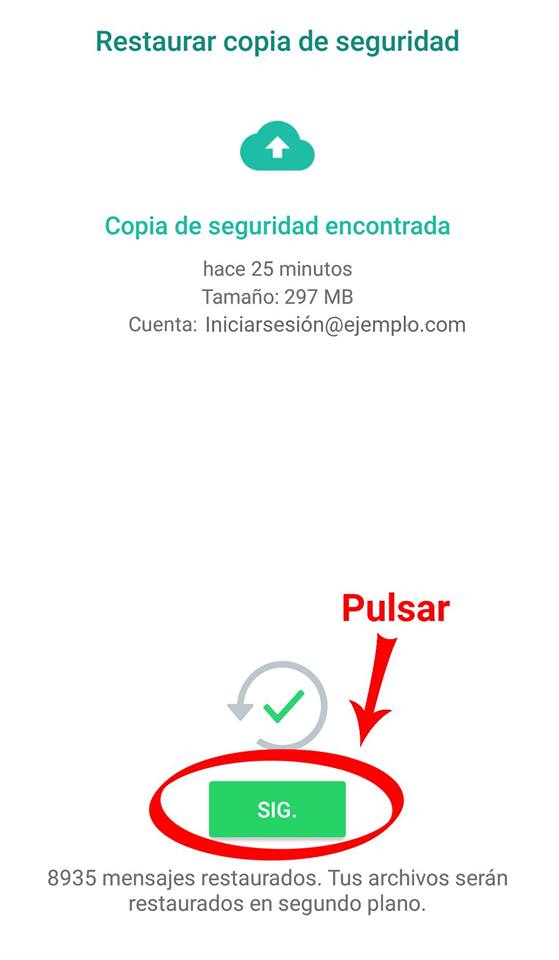
Ahora tendrás la opción de modificar la información de tu perfil, como tu nombre o foto. Seguidamente, deberás pulsar en ‘Sig.’ nuevamente.
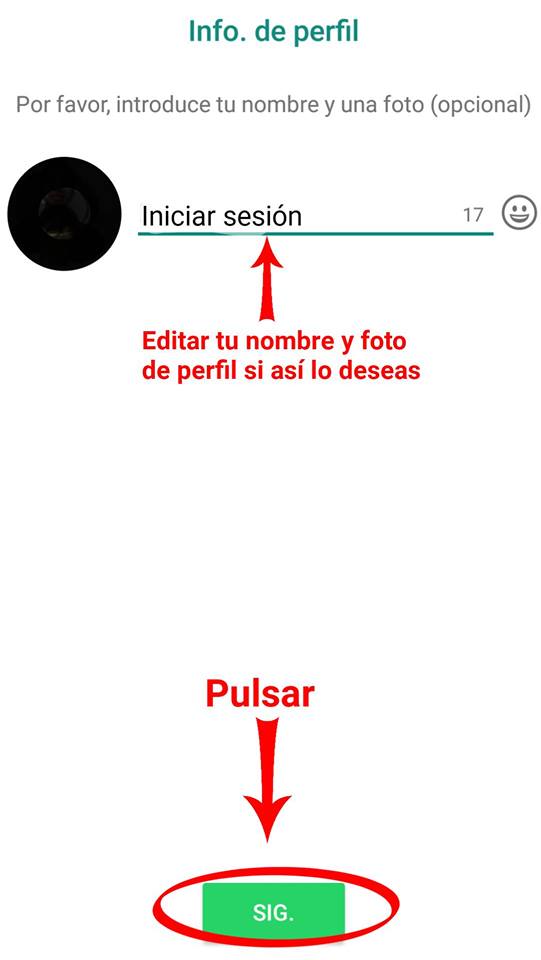
Al finalizar estos sencillos pasos, ya habrás podido iniciar sesión en WhatsApp móvil, rápido, fácil y sencillo.
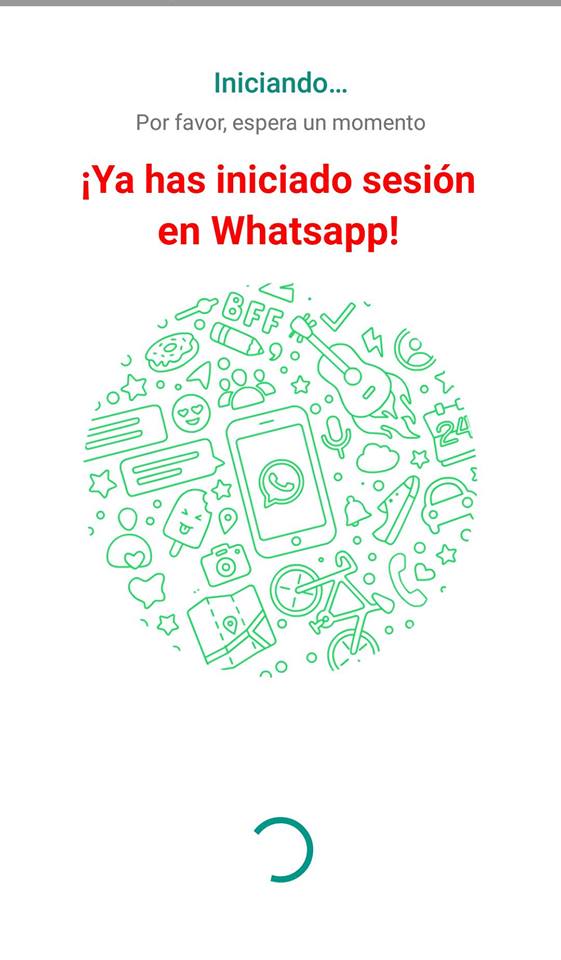
Iniciar sesión en WhatsApp Web
1. Ingresar al navegador y escribir ‘WhastApp Web’
En caso de que quieras utilizar WhastApp desde tu ordenador, tendrás que dirigirte a tu navegador. Estando en él, deberás escribir en la barra de búsqueda o de navegación ‘WhatsApp Web’. Al hacerlo, pulsa la tecla ‘Enter’ o haz click en ‘Buscar con Google’.
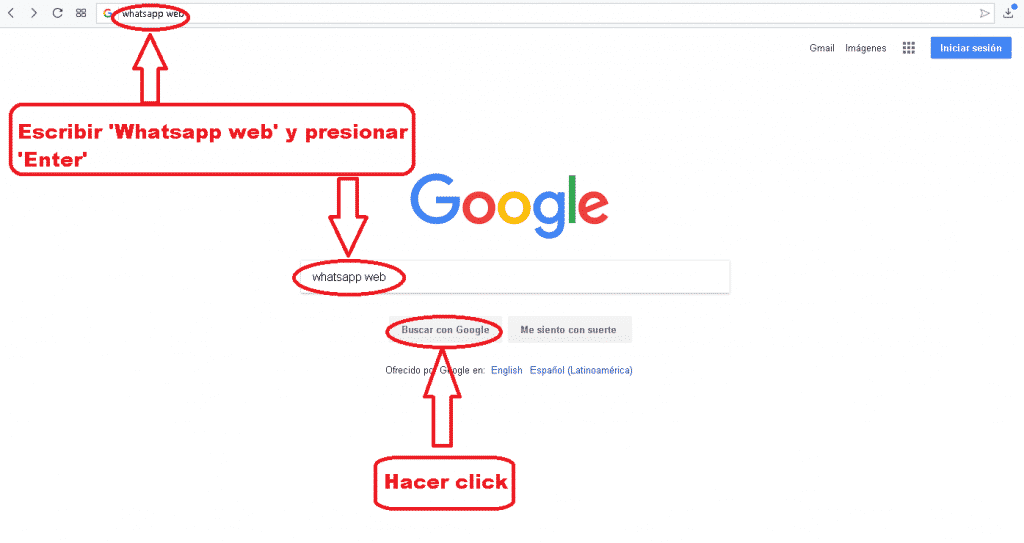
2. Entrar a la página de WhatsApp Web
Lo siguiente que tendrás que hacer será clickear el primer resultado que te arroje la búsqueda, tal como lo señala la imagen de a continuación.
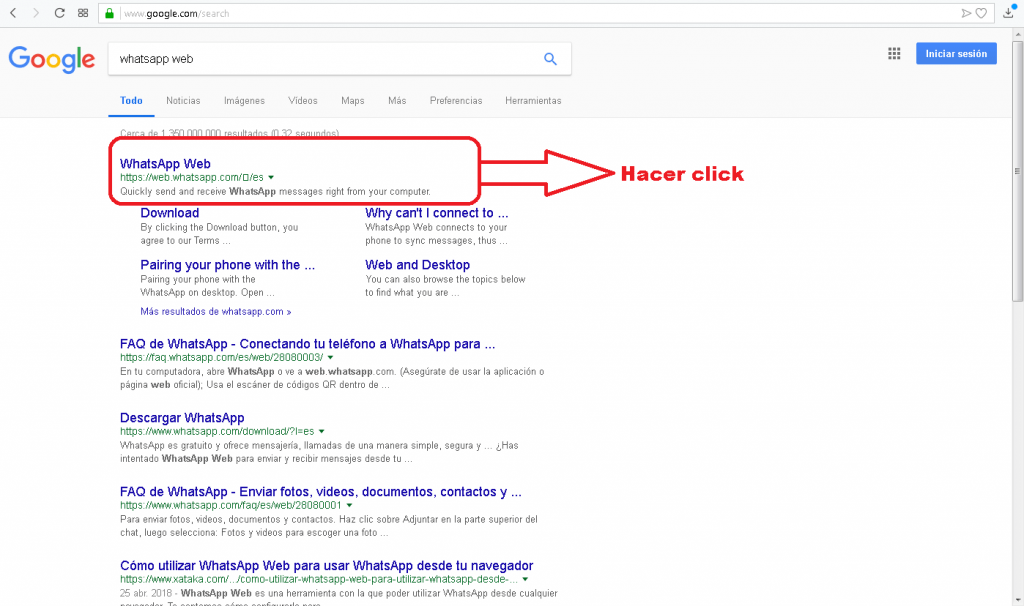
De esta forma, ya habrás entrado a la página de WhatsApp Web. Ahora ya has terminado los pasos que debías seguir en el ordenador. Tendrás que tomar tu dispositivo para continuar con la guía.
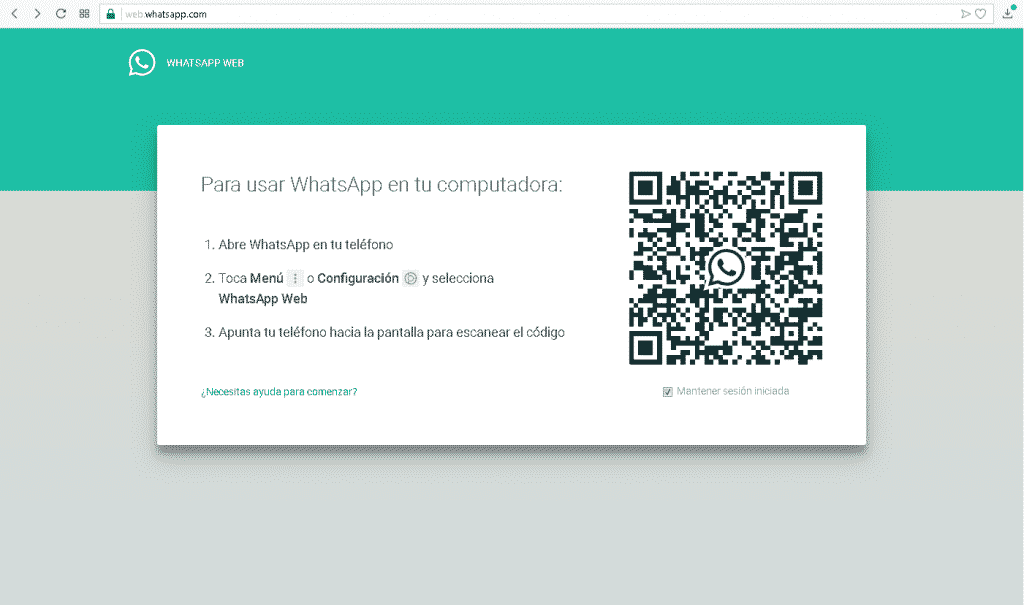
3. Presionar ‘WhatsApp Web’ y escanear el código QR
El próximo paso para poder iniciar sesión en WhatsApp Web es dirigirnos a la aplicación móvil. Una vez allí, tal como lo indica la página de WhatsApp Web, tendremos que pulsar el ícono de menú, que son 3 puntos alineados de forma vertical. Al hacerlo se desplegará un pequeño recuadro con distintas opciones, tendremos que pulsar ‘WhatsApp Web’.
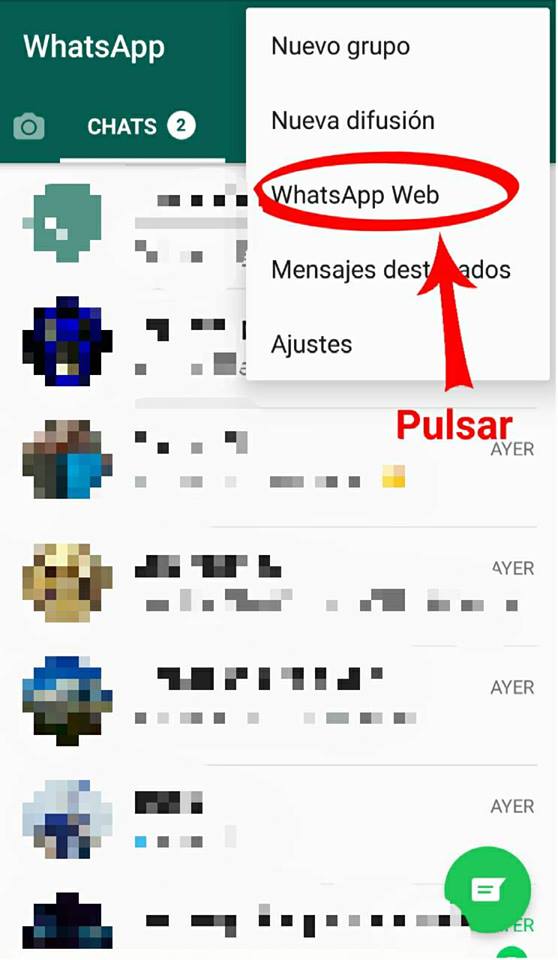
Cuando lo hagamos, nos saldrá la siguiente pantalla. Para continuar, debes presionar ‘Ok, entendido’.
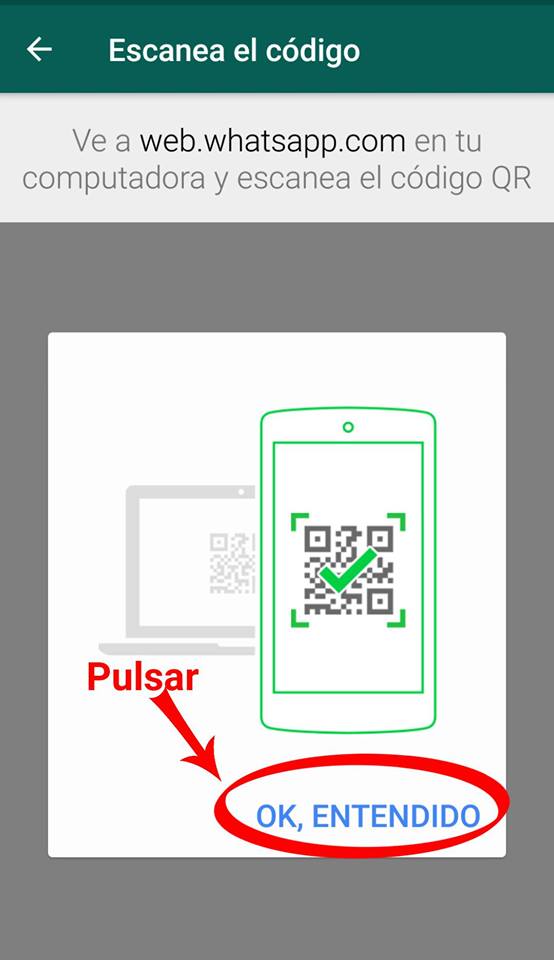
Lo siguiente será darle acceso a la cámara a la aplicación de WhastApp, esto con el fin de poder escanear el código QR necesario para iniciar sesión en WhatsApp Web. Para conceder el acceso, sólo debes pulsar en ‘Continuar’.
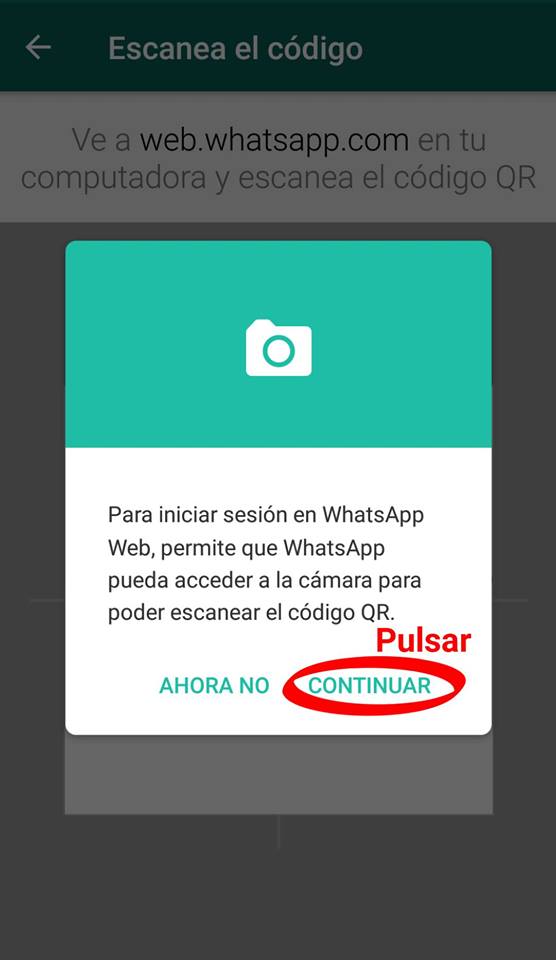
Finalmente, sólo debes acercar tu móvil a la pantalla de tu ordenador para escanear el código y listo. Podrás ver cómo se actualiza la pantalla de tu ordenador y podrás comenzar a utilizar WhatsApp Web. Recuerda que debes mantener tu móvil conectado para poder gozar de este servicio.